Возникли проблемы с включением планшета Samsung? Если вы не можете включить планшет Samsung, это может быть связано с программными или аппаратными причинами. Эта проблема может возникнуть из-за разряженных батарей, ошибок или физического/аппаратного повреждения. Если ваш планшет Samsung не включается и вы ищете решение, эта статья поможет вам.
Содержание:
Исправить планшет Samsung не включается или черный экран
Давайте обсудим некоторые шаги по устранению неполадок, которые вы можете выполнить, если ваш планшет Samsung не включается.
Зарядите свое устройство
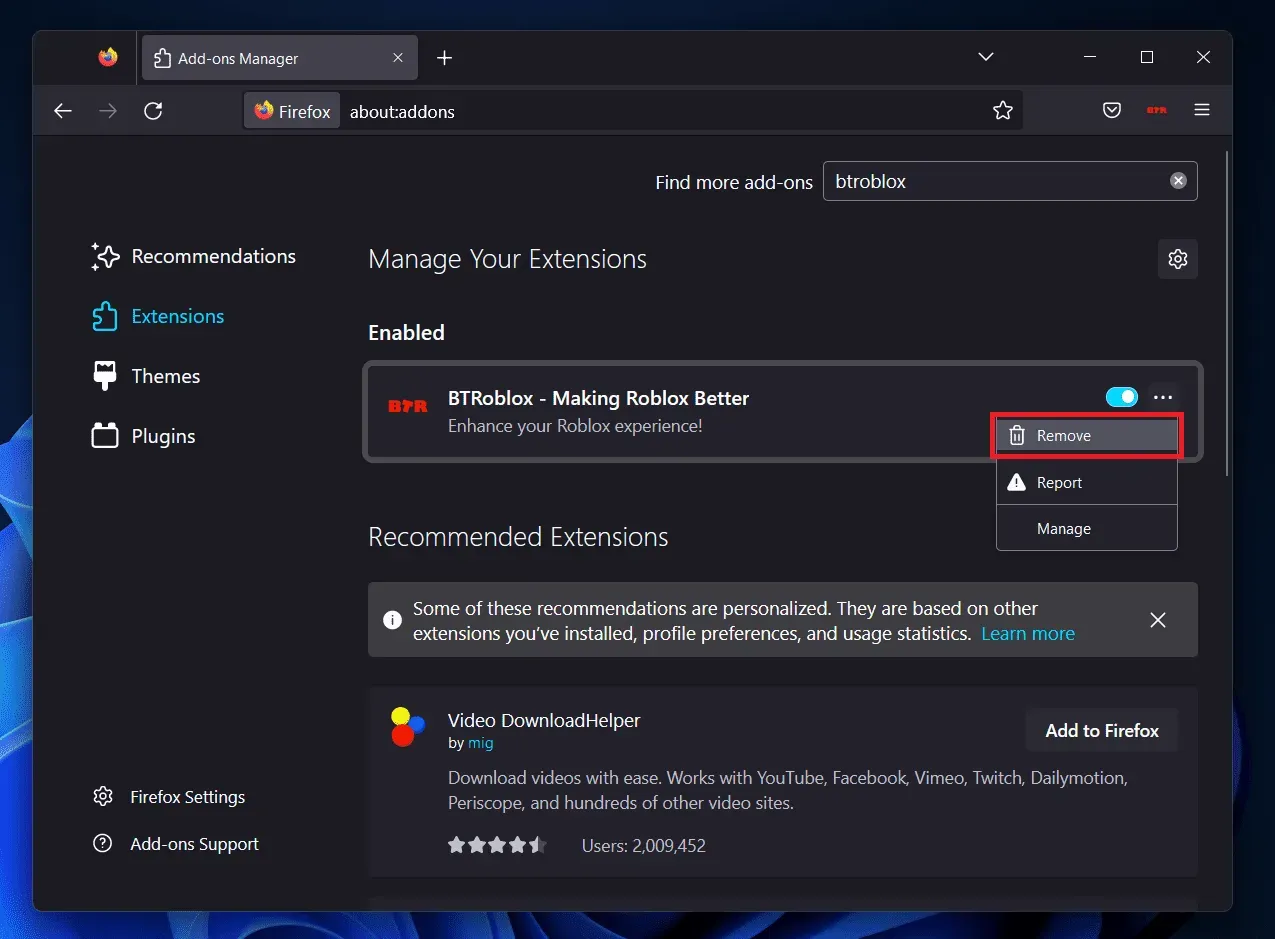
Если ваш планшет Samsung не включается, возможно, батарея разряжена. Попробуйте зарядить устройство, а затем проверьте, включается оно или нет. Используйте сертифицированное зарядное устройство для зарядки планшета Samsung. Если планшет по-прежнему не включается, проверьте исправность используемого зарядного устройства.
Если зарядное устройство неисправно, планшет не будет заряжаться или включаться. Попробуйте зарядить другое устройство с помощью того же зарядного устройства и кабеля. Если другое устройство заряжается тем же зарядным устройством, проблема может быть в другой причине. Очистите порт USB на планшете зубочисткой, так как пыль и грязь в порту также могут вызвать проблемы с зарядкой устройства.
Однако, если зарядное устройство не заряжает устройство, замените зарядное устройство и попробуйте зарядить планшет. Подождите некоторое время, а затем попробуйте снова включить планшет. Вероятно, это должно сработать, но если это не так, перейдите к следующему шагу в этой статье.
Выполните мягкую перезагрузку
Если ваш планшет Samsung не включается, попробуйте программный сброс. Для этого выполните шаги, указанные ниже:
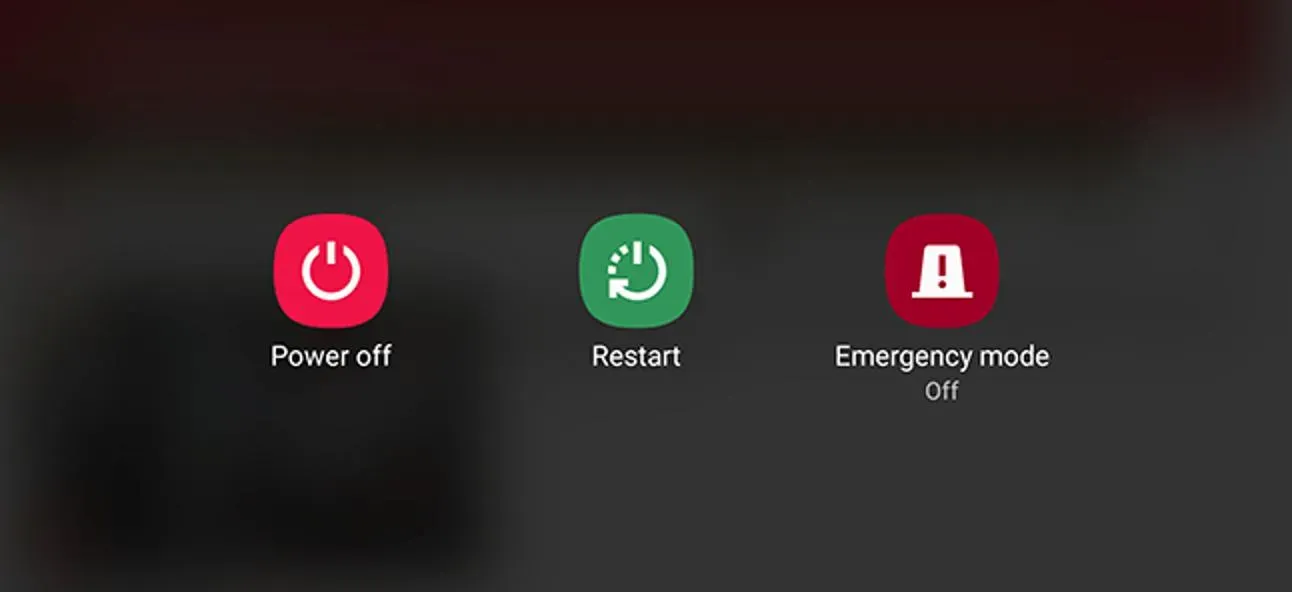
- Нажмите и удерживайте клавишу питания + уменьшение громкости на телефоне.
- Продолжайте удерживать клавишу, пока ваше устройство не перезагрузится.
- Если ваше устройство загружается в режиме обслуживания, выберите обычный режим загрузки из списка с помощью качельки громкости.
- Теперь нажмите кнопку питания , чтобы выбрать опцию, и ваш планшет загрузится в обычном режиме.
Попробуйте перезагрузить планшет в безопасном режиме
Еще одна вещь, которую вы можете сделать, это перезагрузить планшет в безопасном режиме. Во многих случаях проблема может возникать из-за сторонних приложений и сервисов. Перезагрузка компьютера в безопасном режиме должна решить проблему. Для этого выполните шаги, указанные ниже:
- Нажмите и удерживайте кнопку питания , чтобы включить устройство.
- Когда вы увидите начальный экран, нажмите и удерживайте кнопку уменьшения громкости , удерживая кнопку питания .
- Отпустите кнопки, когда вы находитесь в безопасном режиме.
- Если вы столкнулись с этой проблемой после установки любого приложения на планшет, вы можете удалить это приложение и перезагрузиться в обычном режиме.
Примечание . Продолжайте использовать этот метод, только если вы застряли в цикле загрузки или видите начальный экран запуска.
Очистить раздел кеша
Попробуйте стереть раздел кеша, если ваш планшет Samsung не включается. Если проблема вызвана повреждением данных кэша устройства, очистка раздела кэша должна помочь решить проблему. Ниже приведены шаги для этого:
- Сначала подключите планшет к компьютеру с помощью USB-кабеля. Вам нужно убедиться, что ваш планшет подключен к компьютеру кабелем, иначе вы не сможете продолжить работу.
- Теперь нажмите кнопку Power + Volume Up , чтобы загрузить планшет в режим восстановления.
- Перейдите к параметру Wipe Cache Partition с помощью клавиш громкости и нажмите кнопку питания , чтобы выбрать его.
- Подтвердите очистку кеша вашего устройства.
- После этого перезагрузите устройство и проверьте, решена ли проблема.
Сбросить настройки планшета
Еще одна вещь, которую вы можете сделать, это перезагрузить планшет. Если очистка раздела кеша не решила проблему, вы можете продолжить использовать этот метод. Однако сброс настроек планшета приведет к удалению всех ваших данных, включая контакты, фотографии, приложения и все остальное на вашем планшете. Чтобы перезагрузить планшет, выполните следующие действия:
- Подключите планшет к компьютеру с помощью USB-кабеля.
- После подключения планшета к компьютеру нажмите кнопку питания + увеличения громкости . Теперь ваш планшет загрузится в режиме восстановления.
- Выберите опцию Wipe Data/Factory Reset ; вы можете перемещаться с помощью качельки громкости.
- После выбора параметра нажмите кнопку питания , чтобы подтвердить свой выбор. Теперь подтвердите сброс устройства.
- Перезагрузите планшет и посмотрите, включается он или нет.
Посетите сервисный центр Samsung

Если вы все еще сталкиваетесь с этой проблемой, посетите сервисный центр Samsung. Вы можете либо посетить сервисный центр Samsung и провести диагностику вашего устройства, либо воспользоваться услугой самовывоза, через которую сотрудники Samsung заберут устройство у вашего порога и вернут его вам после ремонта. Вы можете обратиться в сервисный центр Samsung по поводу проблемы, с которой вы столкнулись.
Технический специалист расскажет вам, что можно сделать дальше, будь то программная или аппаратная проблема. Если какая-либо деталь нуждается в замене, сервисный центр сделает это.
Заключительные слова
Если ваш планшет Samsung не включается, выполните описанные выше действия, чтобы устранить проблему. Проблема может возникать как по причинам, связанным с программным обеспечением, так и по причинам, связанным с оборудованием. Вышеуказанные шаги должны помочь решить проблему. Если у вас возникнут проблемы после любого из шагов, упомянутых выше, вы можете сообщить нам об этом в разделе комментариев, и мы поможем вам.